9.10. Web コンソールで仮想マシンとの相互作用
Web で仮想マシンと相互作用するには、仮想マシンのコンソールに接続する必要があります。Web コンソールを使用して、仮想マシンのコンソールを表示できます。グラフィカルコンソールおよびシリアルコンソールの両方が含まれます。
- Web コンソールで仮想マシンのグラフィカルインターフェイスとやりとりする場合は、Web コンソールでグラフィカルコンソール を使用します。
- リモートビューアーで仮想マシンのグラフィカルインターフェイスとやりとりする場合は、リモートビューアーでグラフィカルコンソール を使用します。
- Web コンソールで仮想マシンの CLI とやりとりする場合は、Web コンソールでシリアルコンソ−ル を使用します。
9.10.1. Web コンソールで仮想マシンのグラフィカルコンソールの表示
Web コンソールで、選択した仮想マシンのグラフィカルコンソールを表示できます。仮想マシンのコンソールには仮想マシンのグラフィカル出力が表示されます。
前提条件
- Web コンソールの仮想マシンプラグインをインストール し、Web コンソールで仮想マシンが管理できるようにしてある。
- ホストおよび仮想マシンの両方が、グラフィカルインターフェイスに対応している。
手順
-
表示するグラフィカルコンソールの仮想マシンの名前がある行をクリックします。
行が展開し、概要ペインが表示されます。このペインには選択した仮想マシンの基本情報が記載され、仮想マシンのシャットダウンおよび削除を制御できます。 -
をクリックします。
グラフィカルコンソールが Web インターフェイスに表示されます。

実際のマシンの場合と同じように、マウスとキーボードを使用して仮想マシンのコンソールと相互作用できます。仮想マシンのコンソールには、仮想マシンで実行されているアクティビティーが表示されます。
Web コンソールを実行しているサーバーで、特定の鍵の組み合わせ (Ctrl+Alt+F1) を傍受して、仮想マシンに送信しないようにできます。
このようなキーの組み合わせを送信する場合は、 メニューをクリックして、送信するキーシーケンスを選択します。
たとえば、仮想マシンに Ctrl+Alt+F1 の組み合わせを送信するには、 メニューをクリックして、 メニューエントリーを選択します。
関連情報
- リモートビューアーでグラフィカルコンソールを表示する場合は、「Web コンソールのリモートビューアーで仮想マシンコンソールの表示」 を参照してください。
- Web コンソールでシリアルコンソールを表示する場合は、「Web コンソールで仮想マシンのシリアルコンソールの表示」 を参照してください。
9.10.2. Web コンソールのリモートビューアーで仮想マシンコンソールの表示
仮想マシンのコンソールをリモートビューアーで表示できます。接続は、Web コンソールまたは手動で確立できます。
9.10.2.1. リモートビューアーでグラフィカルコンソールの表示
リモートビューアーで、選択した仮想マシンのグラフィカルコンソールを表示できます。仮想マシンのコンソールには仮想マシンのグラフィカル出力が表示されます。
Virt Viewer は Web コンソールから起動できます。その他の VNC および SPICE のリモートビューアーは手動で起動できます。
前提条件
- Web コンソールの仮想マシンプラグインをインストール し、Web コンソールで仮想マシンが管理できるようにしてある。
- ホストおよび仮想マシンの両方が、グラフィカルインターフェイスに対応している。
Virt Viewer でグラフィカルコンソールを表示する前に、Web コンソールが接続されるマシンに Virt Viewer がインストールされている。
Virt Viewer のインストール方法を表示する場合は、コンソールタイプで を選択し、コンソール画面で 詳細情報 をクリックします。

ブラウザーの拡張機能やプラグインによっては、Web コンソールで Virt Viewer を開けないことがあります。
手順
-
表示するグラフィカルコンソールの仮想マシンの名前がある行をクリックします。
行が展開し、概要ペインが表示されます。このペインには選択した仮想マシンの基本情報が記載され、仮想マシンのシャットダウンおよび削除を制御できます。 -
をクリックします。
グラフィカルコンソールが Web インターフェイスに表示されます。 コンソールタイプの を選択します。

をクリックします。
グラフィカルコンソールが Virt Viewer に表示されます。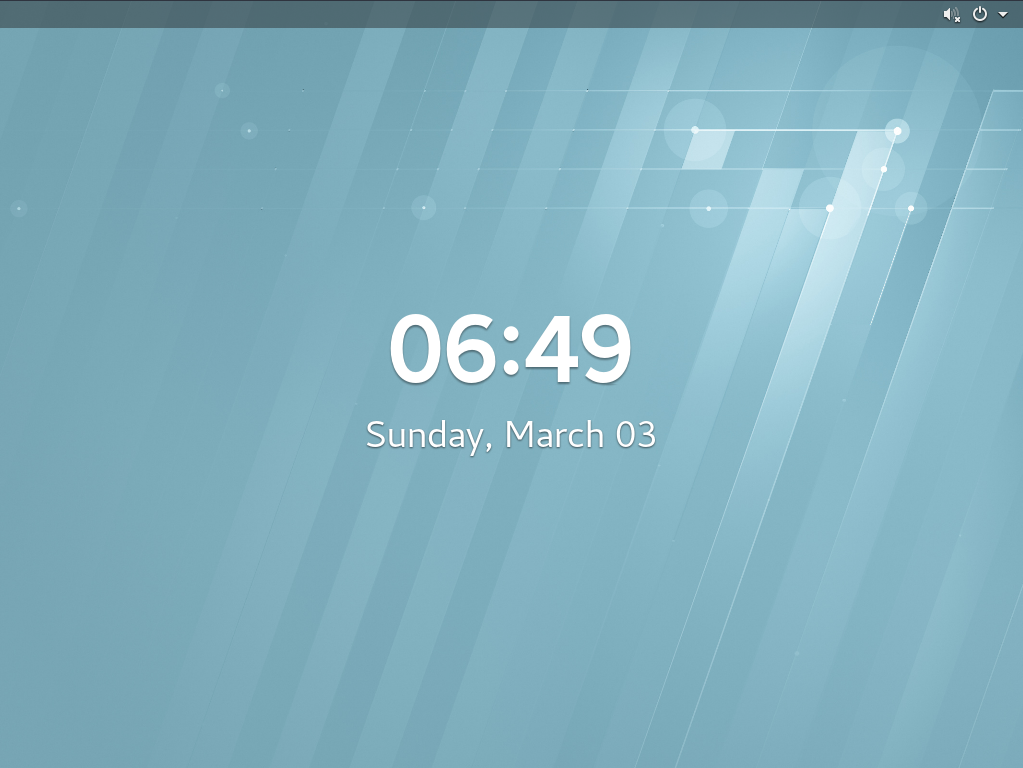
実際のマシンの場合と同じように、マウスとキーボードを使用して仮想マシンのコンソールと相互作用できます。仮想マシンのコンソールには、仮想マシンで実行されているアクティビティーが表示されます。
Web コンソールを実行しているサーバーで、特定の鍵の組み合わせ (Ctrl+Alt+F1) を傍受して、仮想マシンに送信しないようにできます。
このようなキーの組み合わせを送信する場合は、 メニューをクリックして、送信するキーシーケンスを選択します。
たとえば、仮想マシンに Ctrl+Alt+F1 の組み合わせを送信するには、 メニューをクリックして、 メニューエントリーを選択します。
関連情報
- 手動接続を使用してリモートビューアーでグラフィカルコンソールを表示する場合は、「手動接続するリモートビューアーでグラフィカルコンソールの表示」 を参照してください。
- Web コンソールでグラフィカルコンソールを表示する場合は、「Web コンソールで仮想マシンのグラフィカルコンソールの表示」 を参照してください。
- Web コンソールでシリアルコンソールを表示する場合は、「Web コンソールで仮想マシンのシリアルコンソールの表示」 を参照してください。
9.10.2.2. 手動接続するリモートビューアーでグラフィカルコンソールの表示
リモートビューアーで、選択した仮想マシンのグラフィカルコンソールを表示できます。仮想マシンのコンソールには仮想マシンのグラフィカル出力が表示されます。
Web インターフェイスは、SPICE ビューまたは VNC ビューアーを起動して仮想マシンコンソールを表示するのに必要な情報を提供します。
前提条件
- Web コンソールの仮想マシンプラグインをインストール し、Web コンソールで仮想マシンが管理できるようにしてある。
リモートビューアーにグラフィカルコンソールを表示する前に、Web コンソールが接続しているマシンに、ビューアーアプリケーションの SPICE または VNC がインストールされている。
Virt Vewer のインストールに関する情報を表示するには、Consoles ウインドウで コンソールタイプを選択し、More Information をクリックします。

手順
SPICE または VNC のビューアーアプリケーションで仮想マシンのグラフィカルコンソールを表示できます。
-
表示するグラフィカルコンソールの仮想マシンの名前がある行をクリックします。
行が展開し、概要ペインが表示されます。このペインには選択した仮想マシンの基本情報が記載され、仮想マシンのシャットダウンおよび削除を制御できます。 -
をクリックします。
グラフィカルコンソールが Web インターフェイスに表示されます。 のコンソールタイプを選択します。
以下の Manual Connection (手動接続) 情報がペインの右側に表示されます。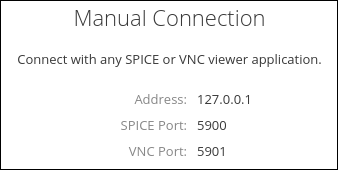
- SPICE ビューアーまたは VNC ビューアーに情報を入力します。
詳細は、SPICE ビューアーまたは VNC ビューアーのドキュメントを参照してください。
関連情報
- Web コンソールを使用し、リモートビューアーでグラフィカルコンソールを表示して接続を確立する場合は、「リモートビューアーでグラフィカルコンソールの表示」 を参照してください。
- Web コンソールでグラフィカルコンソールを表示する場合は、「Web コンソールで仮想マシンのグラフィカルコンソールの表示」 を参照してください。
- Web コンソールでシリアルコンソールを表示する場合は、「Web コンソールで仮想マシンのシリアルコンソールの表示」 を参照してください。
9.10.3. Web コンソールで仮想マシンのシリアルコンソールの表示
Web コンソールで、選択した仮想マシンのシリアルコンソールを表示できます。これは、グラフィカルインターフェイスでホストマシンまたは仮想マシンを設定していない場合に便利です。
前提条件
Web コンソールの仮想マシンプラグインをインストール し、Web コンソールで仮想マシンが管理できるようにしてある。
手順
-
表示するシリアルコンソールの仮想マシンの名前がある行をクリックします。
行が展開し、概要ペインが表示されます。このペインには選択した仮想マシンの基本情報が記載され、仮想マシンのシャットダウンおよび削除を制御できます。 -
をクリックします。
グラフィカルコンソールが Web インターフェイスに表示されます。 コンソールタイプのを選択します。
シリアルコンソールが Web インターフェイスに表示されます。
仮想マシンからシリアルコンソールへの接続を切断して、再接続できます。
- 仮想マシンからシリアルコンソールへの接続を切断するには、 をクリックします。
- シリアルコンソールを仮想マシンに再接続するには、 をクリックします。
関連情報
- Web コンソールでグラフィカルコンソールを表示する場合は、「Web コンソールで仮想マシンのグラフィカルコンソールの表示」 を参照してください。
- リモートビューアーでグラフィカルコンソールを表示する場合は、「Web コンソールのリモートビューアーで仮想マシンコンソールの表示」 を参照してください。